När en dator dör på grund av ett programvarufel i stället ett hårdvaruproblem, dess filer förblir otillgängliga men intakt på hårddisken. För att återställa data från hårddisken på en död Windows, Mac eller Linux anteckningsbok, följa en av metoderna nedan.
Steg
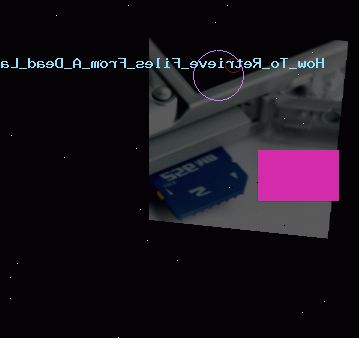
Förvandla din gamla hårddisk till en extern hårddisk (Windows, Mac, Linux)
- 1Få en hård låda hårddiskutrymme. Detta är ett externt system i vilket du kan placera en dators hårddisk för att köra det på en annan dator via en USB-port, i huvudsak, kommer inneslutningen förvandla din bärbara dator hårddisk till en extern hårddisk. Olika datorer använder olika hårddisk-modeller, så se till att kolla din död laptop specifikationer innan detta köp. Ex. Om din bärbara dator har en 2,5 SATA-disk, behöver du en 2,5 SATA USB hölje.
- Om du inte har en SATA-enhet, se till att köpa en bärbar dator skivhölje, endast SATA-färdiga kapslingar kan rymma både stationära och bärbara hårddiskar.
- Observera att skivhöljen inte är vanligt förekommande i stora-box butiker och är oftast köpas online.
- 2Låna en fungerande dator som är kompatibel med din gamla. Om du hade en Windows, använda en annan Windows, om du hade en Mac, använd en annan Mac, etc. Se till att det finns tillräckligt med utrymme för att rymma de filer du vill återställa från de döda laptop, alternativt kan du ansluta en andra extern hårddisk kör upp till fungerande dator och helt enkelt använda datorn som ett system för överföring av filerna.
- En Linux-dator kommer att kunna läsa filer från en Windows-dator (men inte tvärtom), om du inte förstår båda systemen, men det är bäst att använda en Windows-dator för att återställa en Windows-hårddisk.
- ANVÄND ALDRIG EN MAC återskapa Windows-filer. Detta kommer att radera alla data på hårddisken.
- 3Ta bort hårddisken från de döda laptop. Stäng av den bärbara datorn, koppla ur den och ta ut batteriet. Vänd på den och du kommer se att olika delar av den bärbara datorn basen kan skruvas och avlägsnas separat. Antingen leta upp din laptop modell på nätet för att se exakt var hårddisken sitter eller helt enkelt leta efter den mest sannolika kandidaten: även om det skiljer sig mellan bärbara datorer, är en bärbar hårddisk ofta lika i storlek och form till en 3,5-tums diskett. Skruva loss hårddisken och tar bort hårddisken. Vissa modeller kommer att dyka upp, kommer en del glida utåt etc.
- 4Avlägsna skivhölje kontaktdon plattan och sätt in den hårddisk gränssnitt. Leta efter kontaktstift i ena änden av enheten för att se var att göra denna anslutning.
- Om du har en IDE-hårddisk, notera att det finns en löstagbar adapter som sitter över gränssnittet. Helt enkelt dra denna adapter bort så att enheten på rätt sätt kommer i kontakt med höljet kontaktdon plattan.
- 5Sätt in hårddisken i höljet. Skruva fast det vid behov, läs inneslutningen handboken för ytterligare information.
- 6Anslut den externa hårddisken till fungerande dator via en USB-kabel. Kontrollera att datorn är påslagen. När enheten är ansluten, bör en ikon visas på skrivbordet (Mac) eller en anmälan skall dyka upp (Windows). Datorn kan också öppna enheten åt dig automatiskt.
- Om Windows inte automatiskt fråga dig om den nya externa lagringsenheten, bara öppna det manuellt genom att gå till min dator och letar efter den nya enheten.
- Om hårddisken inte redovisas till första, försök mata den och sätter i den igen
- Om hårddisken inte är läsbar, är det troligt att hårddisken själv (och inte datorns programvara) misslyckades. Om detta är fallet, behöver du professionell hjälp om du vill fortsätta bärgningen. Varnas att detta kan bli mycket dyrt.
- 7Utforska och rädda dina gamla filer. Överför dem till antingen fungerande dator eller till en andra extern hårddisk genom att kopiera och klistra in, klicka och dra, etc. Om du har en hel del stora filer (ex. låtar, filmer), notera att överföringen kan ta många timmar.
- 8När du är klar, stäng fönstret till din hårddisk. Den goda nyheten är att de döda datorn är fortfarande fysiskt intakt och kommer förmodligen fungera fint om du måste installera om operativsystemet.
- 9Högerklicka på USB-ikonen och välj Eject. Du kan nu ta bort den gamla hårddisken.
Anslut din gamla hårddisk till en stationär dator (Windows, Linux)
- 1Få en bärbar hård kit hylsnyckeladapter. Detta gör att du kan ansluta din bärbara hårddisk direkt till en kompatibel dator. Olika datorer använder olika hårddisk-modeller, så se till att kolla din död laptop specifikationer innan detta köp. Ex. Om din bärbara dator har en 2,5 SATA-disk, behöver du en 2,5 SATA-adapter.
- 2Låna en fungerande stationär dator som är kompatibel med din gamla. Om du hade en Windows, använd ett annat Windows, om du hade en Linux, använd ett annat Linux, etc. Se till att det finns tillräckligt med utrymme för att rymma de filer du vill återställa från de döda laptop, alternativt kan du ansluta en andra extern hårddisk kör upp till fungerande dator och helt enkelt använda datorn som ett system för överföring av filerna.
- En Linux-dator kommer att kunna läsa filer från en Windows-dator (men inte tvärtom), om du inte förstår båda systemen, men det är bäst att använda en Windows-dator för att återställa en Windows-hårddisk.
- 3Ta bort hårddisken från de döda laptop. Stäng av den bärbara datorn, koppla ur den och ta ut batteriet. Vänd på den och du kommer se att olika delar av den bärbara datorn basen kan skruvas och bort separat. Antingen leta upp din laptop modell på nätet för att se exakt var hårddisken sitter eller helt enkelt leta efter den mest sannolika kandidaten: även om det skiljer sig mellan bärbara datorer, är en bärbar hårddisk ofta lika i storlek och form till en 3,5-tums diskett. Skruva loss hårddisken och tar bort hårddisken. Vissa modeller kommer att dyka upp, kommer en del glida utåt etc.
- Om din bärbara dator har en IDE-hårddisk, notera att det finns en löstagbar adapter som sitter över hårddisk gränssnitt. Dra bara den här adaptern bort så att gränssnittet är tillgänglig senare.
- 4Stäng av din dator, koppla ur den och öppna tornet. Du kommer att använda adapter kit för att ansluta den gamla hårddisken direkt till moderkortet.
- 5Anslut döda enheten till fungerande dator med din enhet adapter. Hur du gör detta beror på din enhet och typer adapter, så använd de instruktioner som följde med satsen.
- Om du har en IDE-enhet, konfigurera den till "slave"-läge innan du ansluter den till IDE band. Konfigurationen bör noteras på hårddisken själv och kommer att innebära att flytta ett plastlock över ett visst stift eller uppsättning stift (aka "hoppare") på hårddisk gränssnitt. Konfigurera den till slave-läge kommer att hålla din bärbara hårddisk från att konkurrera med skrivbordet är "master" hårddisken under uppstart.
- 6Konfigurera skrivbordet för att känna igen den nya enheten. Anslut ditt skrivbord igen, slå på den, och öppna BIOS. Gå till standard CMOS-inställningar eller IDE config, där du hittar fyra inställningar där master och inställningar slav. Byt alla fyra områden för att automatisk detektering.
- 7Avsluta BIOS och starta om. Du skrivbordet bör nu automatiskt upptäcka den nya hårdvaran.
- 8Öppna den nya hårddisken. Om du använder Windows, gå till Min dator och leta efter den nya hårddisken. Med Linux kommer den nya enheten att visas i dev katalogen.
- Om hårddisken inte är läsbar, är det troligt att hårddisken själv (och inte datorns programvara) misslyckades. Om detta är fallet, behöver du professionell hjälp om du vill fortsätta bärgningen. Varnas att detta kan bli mycket dyrt.
- 9Utforska och rädda dina gamla filer. Överför dem till antingen den arbetande datorn eller den externa hårddisken genom att kopiera och klistra in, klicka och dra, etc. Om du har en hel del stora filer (ex. låtar, filmer), notera att överföringen kan ta många timmar.
- 10Stäng av och dra ur skrivbordet för att avinstallera hårddisken (om så önskas). Eftersom hårddisken är fysiskt intakt, kommer det förmodligen fungera bra i den gamla bärbara datorn om du måste installera om operativsystemet.
Kom åt dina gamla filer via en annan dator (endast Mac)
- 1Få en firewire-kabel. Köp en ny för någonstans mellan 5€ och 15€ eller låna en från en vän.
- 2Låna en fungerande mac. Kontrollera att Mac har tillräckligt med utrymme för att rymma de filer du vill återställa från de döda laptop, alternativt kan du ansluta en extern hårddisk till den arbetande Mac och helt enkelt använda Mac som ett system för överföring av filerna.
- 3Anslut döda mac till arbetande mac med FireWire-kabeln. Se till att den arbetsföra Mac är avstängd när du gör detta.
- 4När du startar den arbetsföra mac, tryck på T-tangenten tills FireWire-symbolen visas. Detta startar datorn i "Target-läge", vilket betyder att den arbetsföra Mac kommer att ge dig tillgång till den riktade datorns huvudenhet utöver sin egen.
- Om du använder OS X 10.4: Starta datorn normalt, gå till Systeminställningar> startdiskett> Target-läget. Sedan starta om datorn för att starta den i Target Mode.
- 5Hitta och öppna döda datorns hårddisk på Mac-datorns skrivbord. Om riktade enheten inte visas på skrivbordet, är det skador på din gamla dator sannolikt fysiskt, vilket innebär att du kommer att behöva professionell hjälp för att avsluta bärgning. Varnas att detta kan bli mycket dyrt.
- 6Rädda dina gamla filer. Överför dem till antingen den arbetande Mac eller till den externa hårddisken genom att kopiera och klistra in, klicka och dra, etc. Om du har en hel del stora filer (ex. låtar, filmer), notera att överföringen kan ta många timmar.
- 7När du är klar, stäng fönstret till din hårddisk. Den goda nyheten är att de döda datorn är fortfarande fysiskt intakt och kommer förmodligen fungera fint om du måste installera om operativsystemet.
- 8Högerklicka på den riktade enheten och välj Eject. Du kan nu ta bort de döda datorn.
Tips
- Om du misstänker att din gamla laptop misslyckades på grund av ett virus, se till att skanna gamla hårddisken med antivirusprogram innan du flyttar alla dina filer till en fungerande dator.
- Om du bestämmer dig för att inte sätta den bärbara hårddisken tillbaka till den gamla bärbara datorn, kan du låta den alltid att förbli som en extern hårddisk eller en stationär slav enhet permanent.
Varningar
- I Linux, tänk på att montera filsystemet som skrivskyddad innan. NTFS filsystem kan endast öppnas som standard i skrivskyddat läge utan ytterligare paket.
Saker du behöver
- Några små skruvmejslar
- Kompatibel dator
- Disk Enclosure (alternativ 1)
- Laptop Hard Drive Adapter Kit (alternativ 2)
- FireWire-kabel (alternativ 3)
